Assalamu'alaikum Wr. Wb.

Pada kesempatan kali ini, kita akan membahas Instalasi dan Konfigurasi Web Server yang banyak digunakan di dunia, yaitu Nginx dan Apache. Web server sendiri adalah sebuah software yang memberikan layanan berbasis data dan berfungsi menerima permintaan dari HTTP atau HTTPS pada client yang dikenal dan biasanya kita kenal dengan nama web browser (Mozilla Firefox dan Google Chrome) dan untuk mengirimkan kembali yang hasilnya dalam bentuk beberapa halaman web dan pada umumnya akan berbentuk dokumen HTML.
Fungsi utama Web server adalah untuk melakukan transfer berkas permintaan pengguna melalui protokol komunikasi yang telah ditentukan sedemikian rupa. Halaman web yang diminta terdiri dari berkas teks, video, gambar, file dan banyak lagi. Pemanfaatan web server berfungsi untuk mentransfer seluruh aspek pemberkasan dalam sebuah halaman web termasuk yang di dalam berupa teks, video, gambar dan banyak lagi.
Perbedaan antara Apache dengan Nginx ialah :
- Apache adalah Server HTTP open-source sedangkan Nginx adalah open-source, Web Server asinkron berkinerja tinggi, dan Server Proxy terbalik.
- Perbaikan bug, dukungan, pemeliharaan, dan pengembangan aplikasi di Server HTTP Apache dikelola dan dikelola oleh komunitas pengguna dari seluruh dunia dan dikoordinasikan oleh Yayasan Perangkat Lunak Apache sedangkan Nginx ditangani oleh perusahaan dengan nama yang sama yang didirikan di 2011.
- Perbedaan utama antara keduanya adalah bagaimana mereka menangani permintaan klien. Apache menyediakan berbagai modul multiprosesor yang berbeda untuk menangani permintaan klien dan trafik web. Sedangkan Nginx dirancang sedemikian rupa untuk menangani beberapa permintaan klien secara bersamaan dengan sumber daya perangkat keras minimal.
- Di Apache, single thread dikaitkan dengan hanya satu koneksi sedangkan single thread di Nginx dapat menangani beberapa koneksi. Semua proses dimasukkan ke dalam event loop bersama dengan koneksi lain dan dikelola secara tidak sinkron. Proses ini menghabiskan lebih sedikit memori sehingga meningkatkan kinerja.
- Apache HTTP Server memiliki arsitektur multi-threaded yang tidak memiliki skalabilitas. Sedangkan Nginx mengikuti pendekatan event-driven asinkron untuk menangani beberapa permintaan Client. Arsitektur event-driven dirancang untuk memfasilitasi kinerja yang lebih baik bahkan di bawah trafik yang padat.
- Server Apache menyajikan konten statis menggunakan metode konvensional dan memproses konten dinamis secara asli di dalam Web Server itu sendiri. Nginx tidak dapat memproses konten dinamis secara internal. Itu bergantung pada proses eksternal untuk eksekusi.
Instalasi Paket
1. Kita update terlebih dahulu paket-paket yang terdapat di dalam Debian dengan perintah apt-get update.
2. Install beberapa paket yang akan kita gunakan, seperti :
- net-tools untuk menambahkan perintah tambahan untuk network.
- bind9 untuk menambahkan paket DNS.
- dns-utils untuk menambahkan perintah tambahan untuk DNS.
- apache2 untuk menambahkan paket Apache.
- nginx untuk menambahkan paket Nginx.
Kita install sekaligus paket tersebut dengan menggunakan perintah apt-get install net-tools bind9 dns-utils apache2 nginx.
Konfigurasi DNS
1. Pastikan IP sudah sesuai dengan yang kita inginkan, cek menggunakan perintah ifconfig.
2. Masuk ke file resolv.conf untuk menambahkan IP kita dengan menggunakan perintah nano /etc/resolv.conf. Jika sudah, jangan lupa kita simpan.
3. Mulai kembali networknya agar konfigurasi yang sudah kita lakukan dapat berjalan dengan menggunakan perintah systemctl restart networking.
4. Pindah ke folder /etc/bind dengan menggunakan perintah cd /etc/bind.
5. Buka terlebih dahulu file named.conf.local dengan menggunakan perintah nano named.conf.local. Kemudian kita edit seperti gambar dibawah. Kita dapat memberikan nama domain dan nama file penyimpanan sesuai dengan keinginan kita. Kita buat 2 domain, belajar.net untuk Apache dan belajar.com untuk Nginx. Jika sudah, jangan lupa kita simpan.
6. Buka file named.conf.options dengan menggunakan perintah nano named.conf.options. Kemudian kita edit seperti gambar dibawah. Untuk IP, kita gunakan gateway dari IP yang sedang kita pakai. Jika sudah, jangan lupa kita simpan.
7. Salin file db.local sekaligus kita ubah namanya menjadi nama file yang sudah kita buat di file named.conf.local dengan menggunakan perintah cp db.local (nama file). Kemudian kita buka file yang sudah kita salin dengan menggunakan perintah nano (nama file) Ubah localhost menjadi nama domain yang sudah kita buat di file named.conf.local dan ubah IP default menjadi IP kita. Jika sudah, jangan lupa kita simpan.
8. Mulai ulang DNS agar konfigurasi yang sudah kita lakukan dapat berjalan dengan menggunakan perintah systemctl restart bind9.
9. Cek DNS yang sudah kita buat sudah berjalan atau belum di server. Kita dapat mengeceknya dengan beberapa perintah, yaitu dengan menggunakan perintah dig (nama domain), nslookup (nama domain) dan ping (nama domain).
10. Pastikan Client sudah mengarahkan DNS ke IP Server.
11. Cek DNS kita bisa digunakan atau belum di Client dengan menggunakan perintah nslookup (nama domain) dan ping (nama domain).
Konfigurasi Apache
1. Pindah ke folder /etc/apache2/sites-available dengan menggunakan perintah cd /etc/apache2/sites-available.
2. Salin file 000-default.conf sekaligus kita ubah namanya sesuai dengan yang kita inginkan dengan menggunakan perintah cp 000-default.conf (nama file). Kemudian kita buka file yang sudah kita salin dengan menggunakan perintah nano (nama file). Kita pastikan port, nama server dan alamat file sudah sesuai dengan yang kita inginkan. Jika sudah, jangan lupa kita simpan.
3. Pindah ke folder var/www/html dengan menggunakan perintah cd /var/www/html. Kemudian kita buat folder baru, nama kita bisa sesuaikan dengan alamat file yang sudah kita buat di file konfigurasi dengan menggunakan perintah mkdir (nama folder).
4. Salin sekaligus pindahkan file index.html yang berada di folder /var/www/html ke dalam folder yang sudah kita buat dengan menggunakan perintah cp index.html (nama folder)/. Kita buka file yang sudah kita pindahkan ke dalam folder yang sudah kita buat dengan menggunakan perintah nano (nama folder)/index.html. Kita bisa ubah isinya sesuai dengan yang kita mau. Jika sudah, jangan lupa kita simpan.
5. Matikan file 000-default dengan menggunakan perintah a2dissite 000-default.conf. Lalu hidupkan file yang sudah kita buat di folder sites-available dengan menggunakan perintah a2ensite (nama file).
6. Mulai ulang Apache agar konfigurasi yang sudah kita lakukan dapat berjalan dengan menggunakan perintah systemctl restart apache2.
7. Kita tes Apache sudah berjalan atau belum di web browser dengan menggunakan IP dan domain.
Konfigurasi Nginx
1. Pindah ke folder /etc/nginx/sites-available dengan menggunakan perintah cd /etc/nginx/sites-available.
2. Salin file default sekaligus kita ubah namanya sesuai dengan yang kita inginkan dengan menggunakan perintah cp default (nama file). Kemudian kita buka file yang sudah kita salin dengan menggunakan perintah nano (nama file). Kita pastikan port, nama server dan alamat file sudah sesuai dengan yang kita inginkan. Jika sudah, jangan lupa kita simpan.
3. Pindah ke folder /var/www/html dengan menggunakan perintah cd /var/www/html. Kemudian kita buat folder baru, nama kita bisa sesuaikan dengan alamat file yang sudah kita buat di file konfigurasi dengan menggunakan perintah mkdir (nama folder).
4. Salin sekaligus pindahkan file index.nginx-debian.html yang berada di folder /var/www/html ke dalam folder yang sudah kita buat dengan menggunakan perintah cp index.nginx-debian.html (nama folder)/. Kita buka file yang sudah kita pindahkan ke dalam folder yang sudah kita buat dengan menggunakan perintah nano (nama folder)/index.nginx-debian.html. Kita bisa ubah isinya sesuai dengan yang kita mau. Jika sudah, jangan lupa kita simpan.
5. Matikan file default dengan menggunakan perintah unlink /etc/nginx/sites-enabled/default. Lalu hidupkan file yang sudah kita buat di folder sites-available dengan menggunakan perintah ln -s /etc/nginx/sites-available/(nama file) /etc/nginx/sites-enabled/.
6. Hentikan Apache agar tidak berbenturan dengan Nginx dengan menggunakan perintah systemctl stop apache2.
7. Mulai ulang Nginx agar konfigurasi yang sudah kita lakukan dapat berjalan dengan menggunakan perintah systemctl restart nginx.
8. Kita tes Nginx sudah berjalan atau belum di web browser dengan menggunakan IP dan domain.
Cara Menjalankan Apache dan Nginx secara Bersamaan
Untuk menjalankan Apache dan Nginx secara bersamaan sebenarnya ada beberapa cara yang dapat dilakukan, yaitu :
- Mengatur masing-masing IP untuk Apache dan Nginx. Contoh : Apache oktat ke-4 IP-nya 1 dan Nginx oktat ke-4 IP-nya 2.
- Mengatur masing-masing port untuk Apache dan Nginx. Contoh : Apache menggunakan port 80 dan Nginx menggunakan port 8080.
- Membuat reverse proxy di Nginx dan meneruskan request ke Apache.
Kali ini kita akan melakukannya dengan cara mengatur port untuk Apache dan Nginx. domain www.belajar.net yang memakai Apache akan menggunakan port 80, sedangkan domain www.belajar.com yang memakai Nginx akan menggunakan port 8080.
1. Hentikan Apache dengan menggunakan perintah systemctl stop apache2. Lalu, hentikan juga Nginx dengan menggunakan perintah systemctl stop nginx. Pastikan keduanya sudah dihentikan agar tidak berbenturan.
2. Buka file konfigurasi Apache yang sudah kita buat sebelumnya dengan menggunakan perintah nano /etc/apache2/sites-available/(nama file). Pastikan menggunakan port 80. Jika sudah, jangan lupa kita simpan.
3. Buka file konfigurasi Nginx yang sudah kita buat sebelumnya dengan menggunakan perintah nano /etc/nginx/sites-available/(nama file). Ubah portnya menjadi 8080. Jika sudah, jangan lupa kita simpan.
4. Kita tes Apache dan Nginx sudah berjalan atau belum di web browser menggunakan domain.
Tugas Apache
1. Buatlah tutorial Web Server dengan menggunakan dua nama domain sesuai dengan nama yang anda inginkan.
2. Letakan file pada /var/www/namadomain.html.
3. Gunakan script html dengan marquee.
Konfigurasi DNS
1. Pastikan IP sudah sesuai dengan yang kita inginkan, cek menggunakan perintah ifconfig.
2. Masuk ke file resolv.conf untuk menambahkan IP kita dengan menggunakan perintah nano /etc/resolv.conf. Jika sudah, jangan lupa kita simpan.
3. Mulai kembali networknya agar konfigurasi yang sudah kita lakukan dapat berjalan dengan menggunakan perintah systemctl restart networking.
4. Pindah ke folder /etc/bind dengan menggunakan perintah cd /etc/bind.
5. Buka terlebih dahulu file named.conf.local dengan menggunakan perintah nano named.conf.local. Kemudian kita edit seperti gambar dibawah. Kita dapat memberikan nama domain dan nama file penyimpanan sesuai dengan keinginan kita. Kita buat 2 domain, fatur.net dan fatur.com. Jika sudah, jangan lupa kita simpan.
6. Buka file named.conf.options dengan menggunakan perintah nano named.conf.options. Kemudian kita edit seperti gambar dibawah. Untuk IP, kita gunakan gateway dari IP yang sedang kita pakai. Jika sudah, jangan lupa kita simpan.
7. Salin file db.local sekaligus kita ubah namanya menjadi nama file yang sudah kita buat di file named.conf.local dengan menggunakan perintah cp db.local (nama file). Kemudian kita buka file yang sudah kita salin dengan menggunakan perintah nano (nama file) Ubah localhost menjadi nama domain yang sudah kita buat di file named.conf.local dan ubah IP default menjadi IP kita. Jika sudah, jangan lupa kita simpan.
8. Mulai ulang DNS agar konfigurasi yang sudah kita lakukan dapat berjalan dengan menggunakan perintah systemctl restart bind9.
9. Cek DNS yang sudah kita buat sudah berjalan atau belum di server. Kita dapat mengeceknya dengan beberapa perintah, yaitu dengan menggunakan perintah dig (nama domain), nslookup (nama domain) dan ping (nama domain).
10. Pastikan Client sudah mengarahkan DNS ke IP Server.
11. Cek DNS kita bisa digunakan atau belum di Client dengan menggunakan perintah nslookup (nama domain) dan ping (nama domain).
Konfigurasi Apache
1. Pindah ke folder /etc/apache2/sites-available dengan menggunakan perintah cd /etc/apache2/sites-available.
2. Salin file 000-default.conf sekaligus kita ubah namanya sesuai dengan yang kita inginkan dengan menggunakan perintah cp 000-default.conf (nama file). Kemudian kita buka file yang sudah kita salin dengan menggunakan perintah nano (nama file). Kita pastikan port, nama server dan alamat file sudah sesuai dengan yang kita inginkan. Jika sudah, jangan lupa kita simpan.
3. Pindah ke folder var/www dengan menggunakan perintah cd /var/www. Kemudian kita buat folder baru, nama kita bisa sesuaikan dengan alamat file yang sudah kita buat di file konfigurasi dengan menggunakan perintah mkdir (nama folder) (nama folder).
4. Salin sekaligus pindahkan file index.html yang berada di folder /var/www/html ke dalam folder yang sudah kita buat dengan menggunakan perintah cp html/index.html (nama folder)/. Kita buka file yang sudah kita pindahkan ke dalam folder yang sudah kita buat dengan menggunakan perintah nano (nama folder)/index.html. Kita ubah isinya dan kita tambahkan script marquee sederhana. Jika sudah, jangan lupa kita simpan.
5. Matikan file 000-default dengan menggunakan perintah a2dissite 000-default.conf. Lalu hidupkan file yang sudah kita buat di folder sites-available dengan menggunakan perintah a2ensite (nama file).
6. Mulai ulang Apache agar konfigurasi yang sudah kita lakukan dapat berjalan dengan menggunakan perintah systemctl restart apache2.
7. Kita tes Apache sudah berjalan atau belum di web browser dengan menggunakan domain. Karena menambahkan script marquee, maka kalimat "Selamat Datang di ....." akan bergerak ke arah kiri.
Tugas Nginx
1. Buatlah tutorial Nginx dengan dua domain yang berbeda dengan isi content yang berbeda.
2. Letakkan file pathnya di /home/namaanda.
Konfigurasi DNS
1. Pastikan IP sudah sesuai dengan yang kita inginkan, cek menggunakan perintah ifconfig.
2. Masuk ke file resolv.conf untuk menambahkan IP kita dengan menggunakan perintah nano /etc/resolv.conf. Jika sudah, jangan lupa kita simpan.
3. Mulai kembali networknya agar konfigurasi yang sudah kita lakukan dapat berjalan dengan menggunakan perintah systemctl restart networking.
4. Pindah ke folder /etc/bind dengan menggunakan perintah cd /etc/bind.
5. Buka terlebih dahulu file named.conf.local dengan menggunakan perintah nano named.conf.local. Kemudian kita edit seperti gambar dibawah. Kita dapat memberikan nama domain dan nama file penyimpanan sesuai dengan keinginan kita. Kita buat 2 domain, fatur.org dan fatur.edu. Jika sudah, jangan lupa kita simpan.
6. Buka file named.conf.options dengan menggunakan perintah nano named.conf.options. Kemudian kita edit seperti gambar dibawah. Untuk IP, kita gunakan gateway dari IP yang sedang kita pakai. Jika sudah, jangan lupa kita simpan.
7. Salin file db.local sekaligus kita ubah namanya menjadi nama file yang sudah kita buat di file named.conf.local dengan menggunakan perintah cp db.local (nama file). Kemudian kita buka file yang sudah kita salin dengan menggunakan perintah nano (nama file) Ubah localhost menjadi nama domain yang sudah kita buat di file named.conf.local dan ubah IP default menjadi IP kita. Jika sudah, jangan lupa kita simpan.
8. Mulai ulang DNS agar konfigurasi yang sudah kita lakukan dapat berjalan dengan menggunakan perintah systemctl restart bind9.
9. Cek DNS yang sudah kita buat sudah berjalan atau belum di server. Kita dapat mengeceknya dengan beberapa perintah, yaitu dengan menggunakan perintah dig (nama domain), nslookup (nama domain) dan ping (nama domain).
10. Pastikan Client sudah mengarahkan DNS ke IP Server.
11. Cek DNS kita bisa digunakan atau belum di Client dengan menggunakan perintah nslookup (nama domain) dan ping (nama domain).
Konfigurasi Nginx
1. Pindah ke folder /etc/nginx/sites-available dengan menggunakan perintah cd /etc/nginx/sites-available.
2. Salin file default sekaligus kita ubah namanya sesuai dengan yang kita inginkan dengan menggunakan perintah cp default (nama file). Kemudian kita buka file yang sudah kita salin dengan menggunakan perintah nano (nama file). Kita pastikan port, nama server dan alamat file sudah sesuai dengan yang kita inginkan. Jika sudah, jangan lupa kita simpan.
3. Pindah ke folder /home/(nama anda) dengan menggunakan perintah cd /home/(nama anda). Kemudian kita buat folder baru, nama kita bisa sesuaikan dengan alamat file yang sudah kita buat di file konfigurasi dengan menggunakan perintah mkdir (nama folder) (nama folder).
4. Salin sekaligus pindahkan file index.nginx-debian.html yang berada di folder /var/www/html ke dalam folder yang sudah kita buat dengan menggunakan perintah cp /var/www/html/index.nginx-debian.html (nama folder)/. Kita buka file yang sudah kita pindahkan ke dalam folder yang sudah kita buat dengan menggunakan perintah nano (nama folder)/index.nginx-debian.html. Kita bisa ubah isinya sesuai dengan yang kita mau. Jika sudah, jangan lupa kita simpan.
5. Matikan file default dengan menggunakan perintah unlink /etc/nginx/sites-enabled/default. Lalu hidupkan file yang sudah kita buat di folder sites-available dengan menggunakan perintah ln -s /etc/nginx/sites-available/(nama file) /etc/nginx/sites-enabled/.
6. Hentikan Apache agar tidak berbenturan dengan Nginx dengan menggunakan perintah systemctl stop apache2.
7. Mulai ulang Nginx agar konfigurasi yang sudah kita lakukan dapat berjalan dengan menggunakan perintah systemctl restart nginx.
8. Kita tes Nginx sudah berjalan atau belum di web browser dengan menggunakan IP dan domain.
Mungkin sampai sini saja konfigurasi Instalasi dan Konfigurasi Web Server yang saya bisa bahas, kurang lebihnya mohon maaf. Sekian dari saya, terimakasih. Selamat mencoba.
Wassalamu'alaikum Wr. Wb.































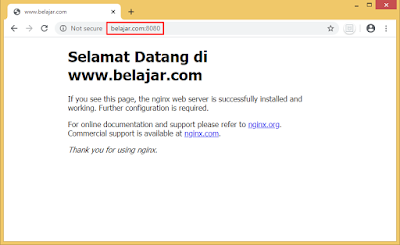








































Komentar
Posting Komentar